DEll-R710-BIOS设置详解(中文)
电脑BIOS设置汉语翻译

电脑BIOS设置汉语翻译电脑BIOS设置汉语翻译不同的电脑所自带的BIOS版本型号都可能会不一样。
在BIOS设置时,看见一堆英文很多人不知道是什么意思,更不用说设置了。
下面迅维快修小编给大家分享一份BIOS各功能选项的汉语翻译。
Main——重点设置BIOS第一个设置项目是重点项目设定,其中有时间设置、日期设置、硬盘参数和光驱参数四个子项目。
时间和日期设置直接输入即可,硬盘和光驱参数只能显示不能改变。
system time——时间设置system date——日期设置sata hard drive——硬盘参数cd-rom/dvd-rom——光驱参数Advanced——高级设置BIOS中第二个设置项目是高级项目设置。
包括DOS下USB设备、硬盘工作模式、外接电源和电池风扇模式、CMP、DEP以及内部驱动设置七个子项。
usb bios legacy support——dos usb设备设置DOS下USB设备开启,就可以在DOS系统下应用USB鼠标键盘等设备,如果关闭,就只能进入WINDOWS系统后才能使用。
因此,最好开启。
hdc configure as——硬盘工作模式设置最关键的是硬盘工作模式设置,也是很多朋友询问最多的。
用方向键移动到该项目后,回车确认,就可以选择。
同样用方向键移动到需要的模式,回车确认即可。
ac mode fan always on——外接电源风扇模式设置dc mode fan always on——电池电源风扇模式设置风扇模式和其他项目一样,可以开启也可以关闭。
如果遇到风扇没有自动变速的问题,有可能是这里关闭了自动调节模式。
cmp support——cmp设置use xd capability——dep功能设置internal devices configurations——内部驱动设置在这里可以开启或者关闭任何一个硬件驱动,默认都是开启的。
Security——密码设置BIOS中第三个设置项目是密码与安全设置。
(完整版)DELLBIOS设置详解

(完整版)DELLBIOS设置详解开机再出现DELL标志时候,注意右上角会显示两个提示:F2进入BIOS设置,F12进入启动项菜单,选择F2,进入BIOS设置后,从左边的选项才菜单中选择第三项,选中会,“树形”结构展开,其中有两个选项:1 Admin Password2.System Password第一个就是你想要的,是设置BIOS密码的,第二个是设置开机密码的!!不过,再设置密码后,一定要记住,否则就不好办了,至于其它设置,不懂得最好别乱改,改完后,按F10进行保存并退出!!补充:给你一份DELL本本的BIOS中英文对照表,您可以根据它设置选项System 项目描述中文对照System Info System 系统BIOS Version BIOS版本Service tag 服务编号Asset tag 资产编号Ownership Tag 自我编号None of these fields can be changed. 本页不能修改Processor Info Processor Type CPU类型Processor ID CPU ID Current Clock Speed 当前时钟频率Minimum Clock Speed 最小时钟频率Maximum Clock Speed 最大时钟频率Processor Cache Size 缓存大小Dual core Present 当前双核状态None of these fields are changeable 本页不能修改Memory Info Memory Installed 安装内存Memory Available 可用内存Memory Speed 内存频率Memory Channel mode 内存通道Memory Technology 内存技术Device Info Primary Hard Drive 主硬盘Fixed Bay Device 光驱模板Video Controller 显卡Video BIOS Version 显卡BIOS版本Video Memory 显存Panel Type 液晶类型Native Resolution 分辨率Audio Controller 声卡Modem Controller Modem Wi-Fi Device MiniPCI设备Cellular Device Celluar设备Bluetooth Device 蓝牙设备Flash Cache Module 闪存模块AC adapter Device 电源类型Battery Info the Primary battery and the Module Bay battery status. 查看主电池和备用电池充电状态AC Adapter Status 电源状态Battery Health Indicates the Primary battery and the module bay battery status. 查看主电池和备用电池健康状态Date/Time Displays current date and time settings. 显示当前系统日期和时间Boot Sequence Diskette or USB floppy drive 软驱Internal HDD 硬盘USB Storege Device USB 存储设备CD/DVD/CD-RW 光驱模板Onboard NIC 主板网卡Onboard Devices Option Description 中文对照Integrated NIC Off 启用或关闭NICEnable Enable w/ PXE Default setting: Enable w/ PXE 默认:Enablew/ PXE External USB Ports Enable 启用或关闭外置USB口Off Default setting: Enabled 默认:启用Media Card and 1394 Enable 启用或禁用express卡和1394 Off Default setting: Enabled 默认:启用SATA Operation ATA ATA是兼容IDE模式AHCI AHCI是SATA模式Default:Enabled 默认是AHCIModule Bay Device Enable 启用或禁用Module模块Off Flash Cache Module Enable 启用或禁用Off Video Option Description 中文对照Brightness 八个亮度阶调整电池时亮度Brightness (AC) 八个亮度阶调整使用电源时亮度Security Option Description 中文对照Admin Password Not Set Not Set-表示现在没有设置BIOS管理员密码Set set-不能对BIOS进行修改,如要修改,先取消密码System Password Not Set Not Set-表示现在没有设置系统密码Set set-开机将输入密码Internal HDD PW set, change, or delete the HDD password 该页设置,修改,删除硬盘密码Password Changes Permitted 许可-修改或删除系统密码需要有效的管理员密码Denied 拒绝-系统密码修改或删除无须管理员密码Default setting: Premitted 默认:许可Wireless Switch Change Permitted 许可-不需要管理员密码可以修改或者删除无线开关设置Denied 拒绝-需要有效的管理员密码Wi-Fi Catcher Change Permitted 许可-不需要管理员密码可以修改或者删除无线捕捉器设置Denied 拒绝-需要有效的管理员密码Default setting: Denied 默认:拒绝CPU XD Support Enable 启用或禁用CPU数据执行保护Off Default setting: Enabled 默认启用Computrace(R) Deactivate 激活/不激活/关闭“丢失追踪功能”。
戴尔BIOS设置方法详细介绍

ELL电脑开机F1问题解决开机显示:Strike tne F1 key to continue,F2 to yun the setup utility摁DEL键进入BIOS,如下根据BIOS厂商不同有两种情况,请对号入座一 AMI BIOS,第一页上显示有时间日期的那种界面1、进BIOS将默认设置改为优化设置。
---摁F5回车即可,AMI 不区分这个2、关闭软驱。
----在第一页找到 Floppy 1.44的那个选择,设置成Disable。
3、关闭开机软驱检测功能。
----这里同上即可,不用设置。
4、打开快速启动自检功能 ---默认是开启的,在Boot的大项里的quick boot选择,设置成Enable就好5、将硬盘设为第一启动---在Boot内找到boot priority,设置1st为HDD二 Award BIOS,屏幕中间有竖线那种界面1、进BIOS将默认设置改为优化设置。
找到Load Setup Defaults 回车选择Y2、关闭软驱。
找到Standard CMOS Setup内的Floppy A 1.44那个选择设置成Disable3、关闭开机软驱检测功能。
BIOS Features Setup中修改BootUp Floppy Seek为Disable4、打开快速启动自检功能 BIOS Features Setup中修改Quick Power On Self Test为Enable5、将硬盘设为第一启动。
BIOS Features Setup中修改BootSequence内1st为HDD你一开机就按DEL进入到BOIS里进行设置一下就可以了,你把第一启动设为硬盘启动就可以了.Boot Order/Boot Sequence 启动顺序(系统搜索操作系统文件的顺序)选择 Advanced BIOS Features 【高级 BOIS 特性设置】,并将First Boot Device (1st Boot) 【第一启动设备】bois Advanced BIOS Features------First Boot Device-----CDROM 就可以了下面是DELL的BIOS的中英文对照发上来你看看!自己漫漫研究解决吧!Time/System Time 时间/系统时间Date/System Date 日期/系统日期Level 2 Cache 二级缓存System Memory 系统内存Video Controller 视频控制器Panel Type 液晶屏型号Audio Controller 音频控制器Modem Controller 调制解调器(Modem)Primary Hard Drive 主硬盘Modular Bay 模块托架Service Tag 服务标签Asset Tag 资产标签BIOS Version BIOS版本Boot Order/Boot Sequence 启动顺序(系统搜索操作系统文件的顺序)Diskette Drive 软盘驱动器Internal HDD 内置硬盘驱动器Floppy device 软驱设备Hard-Disk Drive 硬盘驱动器USB Storage Device USB存储设备CD/DVD/CD-RW Drive 光驱CD-ROM device 光驱Modular Bay HDD 模块化硬盘驱动器Cardbus NIC Cardbus总线网卡Onboard NIC 板载网卡Primary Master Drive 第一主驱动器Primary Slave Drive 第一从驱动器Secondary Master Drive 第二主驱动器Secondary Slave Drive 第二从驱动器IDE Drive UDMA 支持UDMA的IDE驱动器:使用该选项可以启用或禁用通过内部IDE硬盘接口的DMA传输。
戴尔电脑BIOS设置方法详细介绍

戴尔电脑BIOS设置⽅法详细介绍ELL电脑开机F1问题解决开机显⽰:Strike tne F1 key to continue,F2 to yun the setup utility摁DEL键进⼊BIOS,如下根据BIOS⼚商不同有两种情况,请对号⼊座⼀ AMI BIOS,第⼀页上显⽰有时间⽇期的那种界⾯1、进BIOS将默认设置改为优化设置。
---摁F5回车即可,AMI不区分这个2、关闭软驱。
----在第⼀页找到 Floppy 1.44的那个选择,设置成Disable。
3、关闭开机软驱检测功能。
----这⾥同上即可,不⽤设置。
4、打开快速启动⾃检功能 ---默认是开启的,在Boot的⼤项⾥的quick boot 选择,设置成Enable就好5、将硬盘设为第⼀启动---在Boot内找到boot priority,设置1st为HDD⼆ Award BIOS,屏幕中间有竖线那种界⾯1、进BIOS将默认设置改为优化设置。
找到Load Setup Defaults回车选择Y2、关闭软驱。
找到Standard CMOS Setup内的Floppy A 1.44那个选择设置成Disable3、关闭开机软驱检测功能。
BIOS Features Setup中修改BootUp Floppy Seek 为Disable4、打开快速启动⾃检功能 BIOS Features Setup中修改Quick Power On Self Test为Enable5、将硬盘设为第⼀启动。
BIOS Features Setup中修改BootSequence内1st为HDD你⼀开机就按DEL进⼊到BOIS⾥进⾏设置⼀下就可以了,你把第⼀启动设为硬盘启动就可以了.Boot Order/Boot Sequence 启动顺序(系统搜索操作系统⽂件的顺序)选择 Advanced BIOS Features 【⾼级 BOIS 特性设置】,并将 First Boot Device (1st Boot) 【第⼀启动设备】bois Advanced BIOS Features------First Boot Device-----CDROM就可以了下⾯是DELL的BIOS的中英⽂对照发上来你看看!⾃⼰漫漫研究解决吧!Time/System Time 时间/系统时间Date/System Date ⽇期/系统⽇期Level 2 Cache ⼆级缓存System Memory 系统内存Video Controller 视频控制器Panel Type 液晶屏型号Audio Controller ⾳频控制器Modem Controller 调制解调器(Modem)Primary Hard Drive 主硬盘Modular Bay 模块托架Service Tag 服务标签Asset Tag 资产标签BIOS Version BIOS版本Boot Order/Boot Sequence 启动顺序(系统搜索操作系统⽂件的顺序)Diskette Drive 软盘驱动器Internal HDD 内置硬盘驱动器Floppy device 软驱设备Hard-Disk Drive 硬盘驱动器USB Storage Device USB存储设备CD/DVD/CD-RW Drive 光驱CD-ROM device 光驱Modular Bay HDD 模块化硬盘驱动器Cardbus NIC Cardbus总线⽹卡Onboard NIC 板载⽹卡Primary Master Drive 第⼀主驱动器Primary Slave Drive 第⼀从驱动器Secondary Master Drive 第⼆主驱动器Secondary Slave Drive 第⼆从驱动器IDE Drive UDMA ⽀持UDMA的IDE驱动器:使⽤该选项可以启⽤或禁⽤通过内部IDE硬盘接⼝的DMA传输。
电脑BIOS主要设置选项汉语翻译
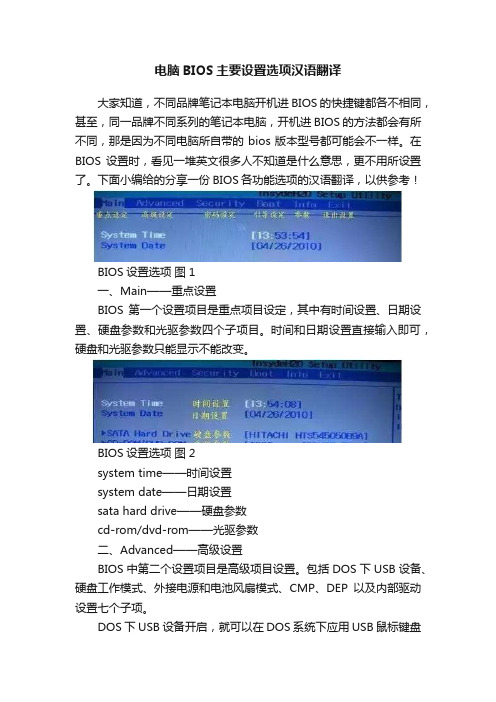
电脑BIOS主要设置选项汉语翻译大家知道,不同品牌笔记本电脑开机进BIOS的快捷键都各不相同,甚至,同一品牌不同系列的笔记本电脑,开机进BIOS的方法都会有所不同,那是因为不同电脑所自带的bios版本型号都可能会不一样。
在BIOS设置时,看见一堆英文很多人不知道是什么意思,更不用所设置了。
下面小编给的分享一份BIOS各功能选项的汉语翻译,以供参考!BIOS设置选项图1一、Main——重点设置BIOS第一个设置项目是重点项目设定,其中有时间设置、日期设置、硬盘参数和光驱参数四个子项目。
时间和日期设置直接输入即可,硬盘和光驱参数只能显示不能改变。
BIOS设置选项图2system time——时间设置system date——日期设置sata hard drive——硬盘参数cd-rom/dvd-rom——光驱参数二、Advanced——高级设置BIOS中第二个设置项目是高级项目设置。
包括DOS下USB设备、硬盘工作模式、外接电源和电池风扇模式、CMP、DEP以及内部驱动设置七个子项。
DOS下USB设备开启,就可以在DOS系统下应用USB鼠标键盘等设备,如果关闭,就只能进入WINDOWS系统后才能使用。
因此,最好开启。
BIOS设置选项图3usb bios legacy support——dos usb设备设置DOS下USB设备开启,就可以在DOS系统下应用USB鼠标键盘等设备,如果关闭,就只能进入WINDOWS系统后才能使用。
因此,最好开启。
hdc configure as——硬盘工作模式设置最关键的是硬盘工作模式设置,也是很多朋友询问最多的。
用方向键移动到该项目后,回车确认,就可以选择。
同样用方向键移动到需要的模式,回车确认即可。
ac mode fan always on——外接电源风扇模式设置dc mode fan always on——电池电源风扇模式设置风扇模式和其他项目一样,可以开启也可以关闭。
戴尔电脑BIOS设置

戴尔电脑BIOS设置方法详细介绍目前,Dell品牌旗下的笔记本电脑分为4个系列:针对普通家庭用户的Inspiron系列、针对高端个人用户的XPS系列、商用笔记本电脑中,有面向大中型企业的Latitude系列,以及针对小型企业的Vostro 系列。
Dimension系列台式机:如何进入BIOS1. 打开或重新启动计算机;2. 看到DELL图标时,立即按"F2"键进入"系统设置(BIOS)";恢复BIOS 原始功能在BIOS界面下,分别按"Caps Lock(大写锁定)、Num Lock(数码锁定)和Scroll Lock(滚动锁定)"键,点亮键盘上的"Caps Lock(大写锁定)、Num Lock(数码锁定)和Scroll Lock(滚动锁定)"三个灯,然后再分别按下面的3组组合键:Alt+E -- 清除(释放)中断资源,下次启动重新分配。
在按完此组合键之后将能听到一声清脆的"Bi-"声。
Alt+F -- 恢复出厂设置。
在按完此组合键之后将能听到一声清脆的"Bi-"声。
Alt+B -- 重新启动。
或者在BIOS界面设置Reset Config Data ------ 相当于以上的"Alt+E"。
Latitude系列笔记本:如何进入BIOS1. 打开或重新启动计算机;2. 看到DELL图标时,立即按"F2"键进入"系统设置(BIOS)";恢复BIOS 原始功能Latitude C;CP;CS系列系统:重启计算机,按"F2"进入BIOS设置状态,按"Alt+F"可恢复CMOS原始设置。
在按完此组合键之后将能听到一声清脆的"Bi-"声;L 系列系统:重启计算机,按"F2"进入BIOS设置状态,按"F9" 可恢复CMOS原始设置。
DELLBIOS设置详解

DELL BIOS 设置详解Dell笔记本电脑进入BIOS的方法是,在开机后待屏幕上出现"F2=Setup"提示信息时,按F2键,这也是Phoniex BIOS的默认进入方式。
Dell笔记本电脑的BIOS一般分为6页(不同版本的BIOS略有不同),每一页的顶部都会显示出笔记本电脑的型号和BIOS的版本,以及当前的页数。
使用ALT+P 组合键可切换不同的分页,使用左右方向键可切换设置数值,使用上下键可移动光标,设置完后按ESC 键即可退出。
下面就给大家简单介绍一下Dell笔记本电脑的BIOS设置选项。
(1)第1页用于设置系统时间和日期,以及显示基本的系统信息,例如CPU型号,L2 Cache大小,显卡类型,显存大小,内存大小,光驱、软驱配置信息等。
(2)第2页用于设置启动顺序和启动选项。
(3)第3页用于设置外置端口,包括串/并口,PS/2接口,USB接口等。
也可以在此设置鼠标和按键触发时的声响(建议用户不要打开该功能,否则击键频繁的时候可能因为声卡负荷太重而死机)。
(4)第4页用于显示电池的充放电情况,从中可以看到两个电池槽,因为Dell lnsprion 和Latitude系列的笔记本电脑都可以使用光驱、软驱插槽来安装第二块电池。
(5)第5页用于设置电源管理,但提供设置的选项较少,倒是可以单独设置电池供电和市电供电时的屏幕亮度,这个功能还是比较实用的。
(6)第6页用于设置开机密码、管理员密码和硬盘密码。
Dell笔记本电脑的密码虽然没有IBM笔记本电脑那样难以注册,但其保密性也是相当好的。
------------------------------------------------------------------------------------------------------------------------------------BLOS设置详解BIOS作为硬件与操作系统沟通的桥梁,通过它可设定系统操作模式及硬件相关的参数。
DEllR710BIOS设置详解(中文)

说明
System Time(系统时间)
设置系统内部时钟的时间。
System Date(系统日期)
设置系统内部日历的日期。
Memory Settings(内存设置)
显示与安装的内存相关的信息。请参阅"内存设置屏幕"。
Processor Settings(处理器设置)
显示有关处理器的信息(速度和高速缓存大小等)。请参阅"处理器设置屏幕"。
SATA Settings(SATA 设置)
显示一个屏幕,用来启用或禁用集成的 SATA 控制器和端口。请参阅"SATA Settings(SATA 设置)屏幕"。
Boot Settings(引导设置)
显示一个屏幕,用来指定引导模式(BIOS 或 UEFI)。对于 BIOS 引导模式,还可以指定引导设备。请参阅"引导设置屏幕"。
Embedded Gb NICx(嵌入式 Gb NICx)(NIC1 默认设置:Enabled with PXE[通过 PXE 启用]; 其它 NIC:Enabled[已启用])
启用或禁用嵌入式 NIC。选项包括Enabled(已启用)、Enabled with PXE(通过 PXE 启用)、Enabled with iSCSI Boot(通过 iSCSI 引导启用)和Disabled(已禁用)。PXE 支持使系统可以从网络进行引导。
如果启用了该字段并且系统引导失败,则系统将在 30 秒后重新尝试引导。
Integrated Devices(集成设备)屏幕
选项
说明
Integrated SAS/RAID Controller(集成 SAS/RAID 控制器)(默认设置为Enabled[已启用])
DEll电脑BIOS选项中英文对照
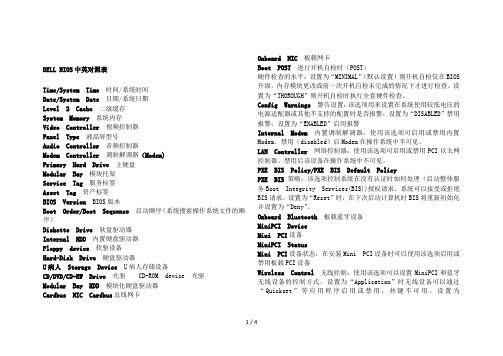
DELL BIOS中英对照表Time/System Time时间/系统时间Date/System Date日期/系统日期Level 2 Cache二级缓存System Memory系统内存Video Controller视频控制器Panel Type液晶屏型号Audio Controller音频控制器Modem Controller 调制解调器(Modem)Primary Hard Drive主硬盘Modular Bay模块托架Service Tag服务标签Asset Tag资产标签BIOS Version BIOS版本Boot Order/Boot Sequence启动顺序(系统搜索操作系统文件的顺序)Diskette Drive软盘驱动器Internal HDD内置硬盘驱动器Floppy device软驱设备Hard-Disk Drive硬盘驱动器U病人Storage Device U病人存储设备CD/DVD/CD-RW Drive光驱CD-ROM device 光驱Modular Bay HDD 模块化硬盘驱动器Cardbus NIC Cardbus总线网卡Onboard NIC板载网卡Boot POST 进行开机自检时(POST)硬件检查的水平:设置为“MINIMAL”(默认设置)则开机自检仅在BIOS 升级,内存模块更改或前一次开机自检未完成的情况下才进行检查。
设置为“THOROUGH”则开机自检时执行全套硬件检查。
Config Warnings 警告设置:该选项用来设置在系统使用较低电压的电源适配器或其他不支持的配置时是否报警,设置为“DISABLED”禁用报警,设置为“ENABLED”启用报警Internal Modem 内置调制解调器:使用该选项可启用或禁用内置Modem。
禁用(disabled)后Modem在操作系统中不可见。
LAN Controller 网络控制器:使用该选项可启用或禁用PCI以太网控制器。
【DELLBIOS设置详解】戴尔综合论坛
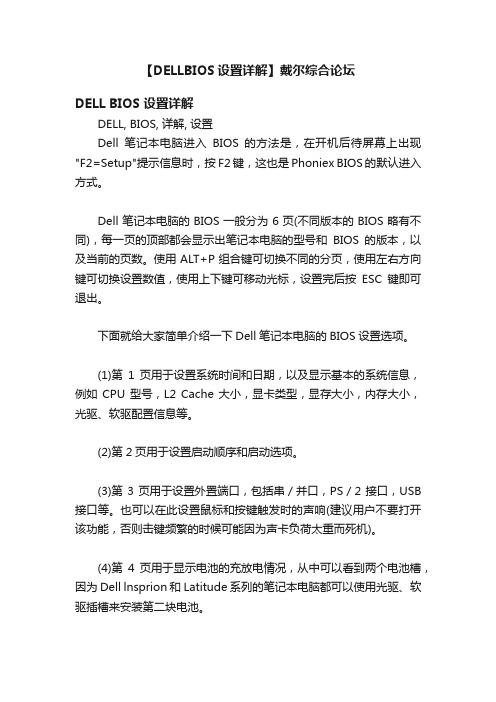
【DELLBIOS设置详解】戴尔综合论坛DELL BIOS 设置详解DELL, BIOS, 详解, 设置Dell笔记本电脑进入BIOS的方法是,在开机后待屏幕上出现"F2=Setup"提示信息时,按F2键,这也是Phoniex BIOS的默认进入方式。
Dell笔记本电脑的BIOS一般分为6页(不同版本的BIOS略有不同),每一页的顶部都会显示出笔记本电脑的型号和BIOS的版本,以及当前的页数。
使用ALT+P组合键可切换不同的分页,使用左右方向键可切换设置数值,使用上下键可移动光标,设置完后按ESC键即可退出。
下面就给大家简单介绍一下Dell笔记本电脑的BIOS设置选项。
(1)第1页用于设置系统时间和日期,以及显示基本的系统信息,例如CPU型号,L2 Cache大小,显卡类型,显存大小,内存大小,光驱、软驱配置信息等。
(2)第2页用于设置启动顺序和启动选项。
(3)第3页用于设置外置端口,包括串/并口,PS/2接口,USB 接口等。
也可以在此设置鼠标和按键触发时的声响(建议用户不要打开该功能,否则击键频繁的时候可能因为声卡负荷太重而死机)。
(4)第4页用于显示电池的充放电情况,从中可以看到两个电池槽,因为Dell lnsprion和Latitude系列的笔记本电脑都可以使用光驱、软驱插槽来安装第二块电池。
(5)第5页用于设置电源管理,但提供设置的选项较少,倒是可以单独设置电池供电和市电供电时的屏幕亮度,这个功能还是比较实用的。
(6)第6页用于设置开机密码、管理员密码和硬盘密码。
Dell笔记本电脑的密码虽然没有IBM笔记本电脑那样难以注册,但其保密性也是相当好的。
------------------------------------------------------------------------------------------------------------------------------------BLOS设置详解BIOS作为硬件与操作系统沟通的桥梁,通过它可设定系统操作模式及硬件相关的参数。
DEll-R710-BIOS设置详解(中文)

进入系统设置程序
1.打开或重新启动系统。
2.系统显示以下信息时按 <F2> 键:
如果按 <F2> 键之前已开始载入操作系统,请让系统完成引导过程,然后重新启动系统并再
系统设置程序选项
主屏幕
图 2-1. 系统设置程序主屏幕
注:系统设置程序的选项会基于系统配置发生变化。
注:在以下几节中,系统设置程序的默认设置将在各自选项下列出(如果有)。
退出屏幕
按 <Esc> 退出系统设置程序;显示Exit(退出)屏幕:•Save Changes and Exit(保存更改并退出)
•Discard Changes and Exit(放弃更改并退出)
•Return to Setup(返回系统设置程序)。
《DELL 服务器配置步骤》

DELL R710 服务器配置文档目录DELL R710 BIOS信息调整 (2)配置IDRAC (2)<ctrl+E> 进入IDRAC6的配置项 (5)配置RAID (10)DELL R710 BIOS信息调整启动主机→ <F2> → system setup → Processor Setting → Virtulization Technology→ Enable配置IDRAC通过https:// 192.168.0.120 登录到服务器的web管理界面。
输入预先准备好的用户名、密码,即可登录到管理主界面,首先我们选择“开机/关机”然后点击“启动“按钮,即可启动服务器。
由于是第一次启动,这里我们要选择“安装ActiveX控件“服务器正在启动中…………<ctrl+E> 进入IDRAC6的配置项配置服务器管理卡IP与密码这里我们选择LAN 参数设置,回车即可进入配置项。
这里可以设置我们的网卡信息。
Current DNS Idrac6 Name : SCTCNGDGDGIDRC(东莞)更改IPv4 Addres 原默认地址:192.168.0.120/24选择LAN user configuration 回车进入user 配置项新建root用户。
然后save changes and exit(保存并退出)回到配置主界面,选择processor settings (处理器设置项)查看当前处理器信息配置RAID服务器开机,出现下图提示时,需按住<ctrl+R>进入RAID controller 配置工具项进入之后,可以看到虚拟磁盘管理配置主界面从下图中可以看到,现在服务器已经自动的给我们生成了一个RAID 5 ,但是并不符合我们的实施要求,所以下面我们要删掉这个磁盘组,重新创建。
删除磁盘组:0确认删除删除成功后,我们可以看到当前提示是没有配置的我们把光标移到“no configuration present”敲回车,选择“create new VD”创建一个新的虚拟磁盘。
BIOS怎么设置中文显示BIOS设置成中文的详细教程
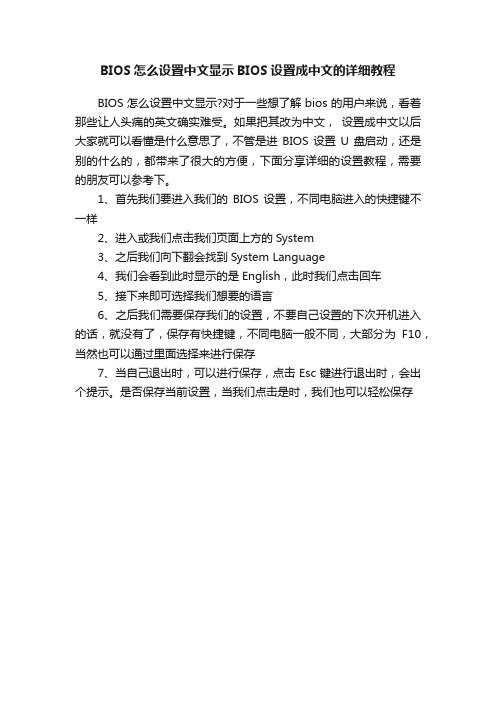
BIOS怎么设置中文显示BIOS设置成中文的详细教程
BIOS怎么设置中文显示?对于一些想了解bios的用户来说,看着那些让人头痛的英文确实难受。
如果把其改为中文,设置成中文以后大家就可以看懂是什么意思了,不管是进BIOS设置U盘启动,还是别的什么的,都带来了很大的方便,下面分享详细的设置教程,需要的朋友可以参考下。
1、首先我们要进入我们的BIOS设置,不同电脑进入的快捷键不一样
2、进入或我们点击我们页面上方的System
3、之后我们向下翻会找到System Language
4、我们会看到此时显示的是English,此时我们点击回车
5、接下来即可选择我们想要的语言
6、之后我们需要保存我们的设置,不要自己设置的下次开机进入的话,就没有了,保存有快捷键,不同电脑一般不同,大部分为F10,当然也可以通过里面选择来进行保存
7、当自己退出时,可以进行保存,点击Esc键进行退出时,会出个提示。
是否保存当前设置,当我们点击是时,我们也可以轻松保存。
- 1、下载文档前请自行甄别文档内容的完整性,平台不提供额外的编辑、内容补充、找答案等附加服务。
- 2、"仅部分预览"的文档,不可在线预览部分如存在完整性等问题,可反馈申请退款(可完整预览的文档不适用该条件!)。
- 3、如文档侵犯您的权益,请联系客服反馈,我们会尽快为您处理(人工客服工作时间:9:00-18:30)。
进入系统设置程序
1.打开或重新启动系统。
2.系统显示以下信息时按 <F2> 键:
如果按 <F2> 键之前已开始载入操作系统,请让系统完成引导过程,然后重新启动系统并再
系统设置程序选项
主屏幕
图 2-1. 系统设置程序主屏幕
注:系统设置程序的选项会基于系统配置发生变化。
注:在以下几节中,系统设置程序的默认设置将在各自选项下列出(如果有)。
退出屏幕
按 <Esc> 退出系统设置程序;显示Exit(退出)屏幕:•Save Changes and Exit(保存更改并退出)
•Discard Changes and Exit(放弃更改并退出)
•Return to Setup(返回系统设置程序)。
